Ai应该如何才可以使用镜像工具
本文章演示机型:戴尔-成就5890,适用系统:windows10家庭版,软件版本:Illustrator 2021;
在ai中打开要做镜像处理的文件,使用工具箱中的【选择工具】框选要镜像的形状,然后找到工具箱中的【镜像工具】,快捷键是【O】,此时在选中的形状内部会出现一个绿色的小点,这个绿色小点就是ai镜像的参照点,按住键盘上的【Alt】键,同时拖拽绿色的小点,松开鼠标后会弹出【镜像】对话框;
勾选【水平】或【垂直】,点击下方的【复制】,则原形状保持不变,并产生一个新的镜像形状,在【镜像】对话框中设置好镜像方式后,直接点击下方的【确定】,则原形状以镜像的方式移动到新的位置,在【镜像】对话框中,还可以设置按一定的角度进行镜像;
本期文章就到这里,感谢阅读 。
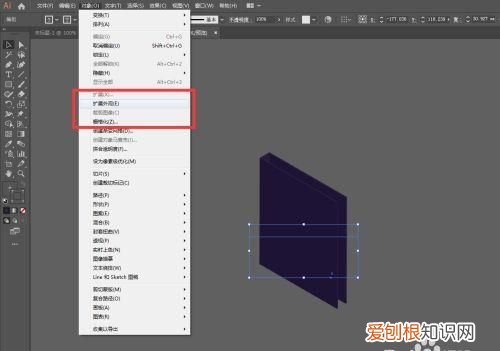
文章插图
AI如何镜像打印1、首先我们在页面上任意绘制一个图形 。
【AI如何镜像打印,Ai应该如何才可以使用镜像工具】
2、然后我们在打开窗口的属性面板 。通常是默认打开 。
3、这时我们在点击此处可以水平镜像 。
4、我们在点击另一个可以垂直镜像 。
5、最后我们在此处也可以更改宽高和位置坐标属性就可以了 。
推荐阅读
- 自救器的正确使用方法,自救器正确佩戴和使用
- 跑步前后的拉伸和热身简单动作,跑步前热身运动和跑步后拉伸动作
- 肺不好坚持养肺的方法是什么,肺不好坚持养肺的方法有哪些
- 微信怎么批量删除好友,微信怎么批量删除好友苹果手机
- 怎样有效避免运动损伤,如何正确的预防运动损伤
- 脚踏六便士什么意思,林语堂老先生的经典语录
- 虎牙该怎样开直播,怎样在虎牙开直播挣钱
- 貂皮有灰尘怎么清理,貂皮大衣怎样清理灰尘
- qq邮箱该怎么发,手机上如何发qq邮箱给别人


